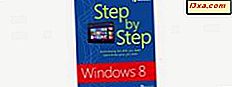Gdy jesteś na wakacjach, podróżujesz do różnych miejsc, w tym gór i plaż. Zabierzesz ze sobą smartfon, a może swój tablet lub laptop. Możesz mieć połączenie internetowe w swoim smartfonie, ale najprawdopodobniej nie będziesz mieć go na innych urządzeniach. Jeśli potrzebujesz Internetu na wszystkich urządzeniach, które zabierasz w podróż, możesz kupić mobilny router bezprzewodowy, taki jak TP-LINK M7300. Wzięliśmy router na wycieczkę do niesamowitych gór i mieliśmy szansę ocenić, czy to naprawdę użyteczne, czy nie, podczas podróży. Przeczytaj tę recenzję i dowiedz się, czy powinieneś kupić TP-LINK M7300 jako swoją następną towarzyszkę podróży:
Rozpakowywanie mobilnego routera Wi-Fi TP-LINK M7300
Opakowanie używane do mobilnego routera Wi-Fi TP-LINK M7300 LTE jest dość standardowe: na przedniej części pudełka znajduje się zdjęcie urządzenia i lista jego najważniejszych funkcji.
Gdzie kupić
 Kup Teraz
Kup Teraz 
Wewnątrz opakowania znajduje się sam router, ładowarka, bateria, kabel Micro USB, dwie karty SIM, przewodnik szybkiej instalacji, gwarancja, licencja oprogramowania na tym urządzeniu i inne ulotki.

Specyfikacje sprzętu i projekt
Pod względem specyfikacji, TP-LINK M7300 jest podstawowym mobilnym routerem bezprzewodowym, który oferuje to, czego można oczekiwać od urządzenia tego typu. Rozsyła tylko jedną sieć bezprzewodową, wykorzystując częstotliwość 2, 4 GHz i dowolny z następujących standardów: 802.11n, 802.11bi 802.11g. Aby połączyć się z Internetem, może korzystać z karty SIM 4G, z prędkością do 150 Mb / s do pobierania i 50 Mb / s do wysyłania. Można podłączyć do dziesięciu urządzeń bezprzewodowych, a reklamowana autonomia wynosi 10 godzin użytkowania. Bateria ma pojemność 2000 mAh.
TP-LINK M7300 ma również gniazdo kart MicroSD, za pomocą którego można dodać maksymalnie 32 GB opcjonalnej przestrzeni dyskowej, którą można następnie udostępnić urządzeniom, które są w sieci nadawane przez mobilny router Wi-Fi.
Ponieważ mamy do czynienia z routerem mobilnym, urządzenie jest bardzo lekkie, o wadze 8, 71 uncji lub 247 gramów. Pod względem wielkości jest dość mały i przenośny, w 4, 0 × 2, 5 × 0, 6 cala lub 102, 6 × 63 × 16mm.
Jeśli chcesz dowiedzieć się więcej o jego oficjalnych specyfikacjach, przejdź do tej strony: TP-LINK M7300 Zaawansowana specyfikacja routera bezprzewodowego Wi-Fi LTE.
Konfigurowanie i używanie mobilnego routera Wi-Fi TP-LINK M7300
Proces konfigurowania mobilnego routera TP-LINK M7300 LTE nie jest tak prosty, jak byście sądzili, i zalecamy wykonanie wstępnej konfiguracji, gdy jesteś w domu i masz kilka minut na skonfigurowanie go i przetestowanie że działa dobrze. Wypróbowaliśmy proces konfiguracji podczas podróży i trwało to znacznie dłużej, niż się spodziewaliśmy, i okazało się to bardzo frustrującym doświadczeniem.
Przede wszystkim musisz mieć pod ręką kartę SIM, którą router będzie używał do łączenia się z Internetem. Dobrą wiadomością jest to, że możesz używać normalnych kart SIM, microSIM i nanoSIM. TP-LINK M7300 jest dostarczany z niezbędnymi adapterami, aby upewnić się, że nie masz żadnych problemów, co jest wspaniałe.

Następnie podłącz kartę SIM z tyłu routera bezprzewodowego. Jeśli chcesz użyć karty MicroSD, podłącz ją również.

Następnie, przed zamontowaniem akumulatora i zamknięciem pokrywy routera bezprzewodowego, spójrz na jego tylną pokrywę. Tam zobaczysz nazwę domyślnej sieci bezprzewodowej, która jest nadawana i jego domyślne hasło. Zapisz je, abyś mógł połączyć się z routerem mobilnym TP-LINK M7300 LTE i skonfigurować go. Nie zauważyliśmy tych szczegółów na tylnej okładce i straciliśmy dużo czasu na szukanie ich w instrukcji obsługi i innych miejscach.

Po znalezieniu domyślnego hasła bezprzewodowego, zamontuj baterię i tylną pokrywę. Następnie naciśnij i przytrzymaj przycisk zasilania, aż zaświecą się wszystkie diody LED. Zajmie to kilka sekund i powinieneś poczekać, aż zapalą się diody LED. Niestety, diody LED routera Wi-Fi TP-LINK M7300 LTE nie są widoczne w bezpośrednim świetle słonecznym. Jak wspomniano wcześniej, próbowaliśmy ustawić bezprzewodowy router podczas podróży, w bezpośrednim świetle słonecznym, a my po prostu nie widzieliśmy, kiedy się świeciły.
Po włączeniu routera i zapaleniu się diody WiFi, nadszedł czas podłączenia urządzenia mobilnego do sieci bezprzewodowej, nadawanej przez router. Możesz użyć smartfona, tabletu lub laptopa. Do tego procesu użyliśmy smartfona Microsoft Lumia 950 i załadowaliśmy stronę admin w przeglądarce mobilnej Microsoft Edge. Podczas łączenia się ze stroną admin, najpierw musisz zmienić domyślne hasło konta administratora. Jest to dobre zabezpieczenie.

Gdy to zrobisz, interfejs użytkownika administracyjnego zostanie załadowany i możesz zacząć konfigurację. Jak widać na zrzucie ekranu poniżej, interfejs mobilny wyświetla najpierw stan urządzenia, który określa, czy działa połączenie internetowe, ilu klientów jest połączonych, poziom naładowania baterii, czy karta SIM została znaleziona itd.

Możesz również pobrać i zainstalować aplikację mobilną tpMiFi na system Android i iOS i użyć jej do skonfigurowania mobilnego routera bezprzewodowego.
Koniecznym krokiem konfiguracyjnym jest ustawienie sekcji Ustawienia połączenia. Tutaj ustawiasz profil używany do łączenia się z operatorem sieci komórkowej. W naszych testach stwierdziliśmy, że TP-LINK M7300 używa ustawień APN, które są używane przez smartfony do łączenia się z ich operatorem komórkowym. Byłoby to OK, gdybyśmy użyli karty SIM z naszego smartfona na routerze mobilnym TP-LINK M7300. Ale nie zrobiliśmy tego, ponieważ musieliśmy skorzystać z naszego smartfona. Zamiast tego podłączyliśmy kartę SIM z modemu USB dostarczonego przez naszego operatora komórkowego, który używa różnych ustawień APN. Jeśli tak jest w przypadku Ciebie, powinieneś poświęcić trochę czasu na stworzenie, skonfigurowanie i przetestowanie profilu połączenia, który będzie używany przez router mobilny.

Gdy połączenie z internetem będzie żyło i działa, skonfiguruj inne parametry oferowane przez router. Znajdziesz tu wszystkie podstawowe informacje, jakich oczekujesz, takie jak konfiguracja sieci bezprzewodowej, która jest nadawana (kanał, tryb bezprzewodowy, bezpieczeństwo, nazwa sieci itp.), Sposób przydzielania adresów IP, ustawienia czasu, które będą używane w sieci i tak dalej. .
Dostępna jest również wersja na komputer PC do administracyjnego interfejsu użytkownika, która jest bardzo przydatna dla zaawansowanych użytkowników, którzy chcą mieć większą kontrolę nad swoim mobilnym routerem Wi-Fi. Jedyną wadą interfejsu użytkownika, zarówno w wersji na telefon komórkowy, jak i na PC, jest fakt, że jest on dostępny tylko w języku angielskim. Nie ma wielojęzycznego wsparcia oferowanego przez TP-LINK.

Po tym, jak udało nam się skonfigurować zaawansowany bezprzewodowy router Wi-Fi TP-LINK M7300 LTE, użyliśmy go podczas wspinaczki w górach Bucegi w Rumunii. Byliśmy grupą trzech osób, wszystkie ze smartfonami podłączonymi do routera bezprzewodowego i urządzeniem Surface Pro 3, z którego korzystaliśmy podczas przerw. Cieszyliśmy się całkiem dobrym połączeniem z internetem i świetnie się bawiliśmy, kiedy dotarliśmy do Cross Bohaterów na Caraiman Peak, który jest niesamowitym pomnikiem na wysokości 7516 stóp (2216 metrów). Wyobraź sobie, że stoimy na szczycie góry, robiąc trochę live tweeting, zapisując dane o routerze, biorąc i udostępniając zdjęcia ze wszystkich naszych smartfonów, korzystając z połączenia internetowego 4G.

Było dużo zabawy i TP-LINK M7300 okazał się niezawodny i szybki. Ale więcej o jego prędkości w następnej części tego przeglądu.
Pod względem żywotności baterii, TP-LINK reklamuje autonomię na 10 godzin. Podczas naszej podróży mieliśmy autonomię od 8 do 9 godzin. Brakowało sygnału mobilnego w niektórych obszarach, w których podróżowaliśmy, a router bezprzewodowy musiał wydawać więcej energii, szukając połączenia mobilnego.
Jeśli chcesz poznać wydajność tego mobilnego routera Wi-Fi, jego specjalne funkcje oraz zalety i wady jego zakupu, przeczytaj drugą stronę tej recenzji.